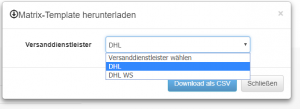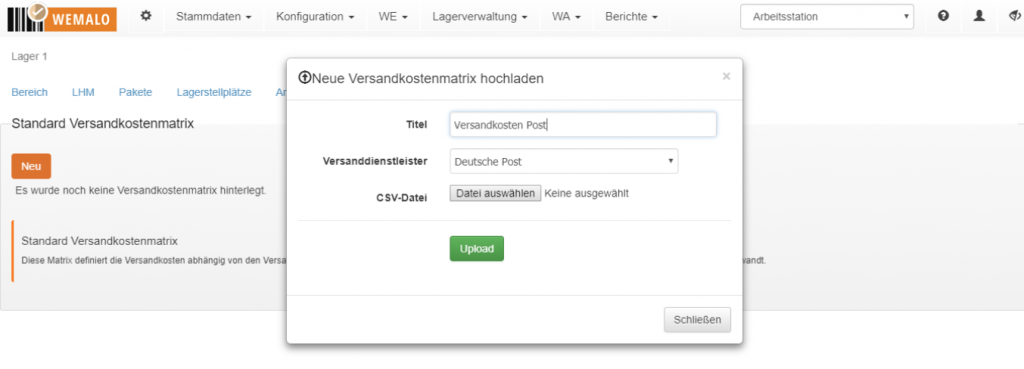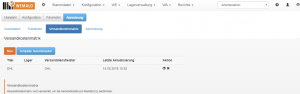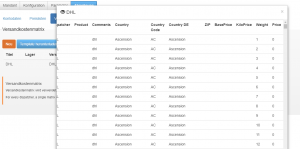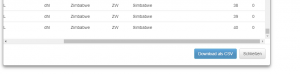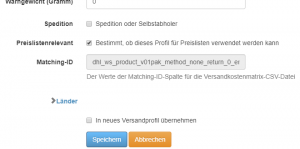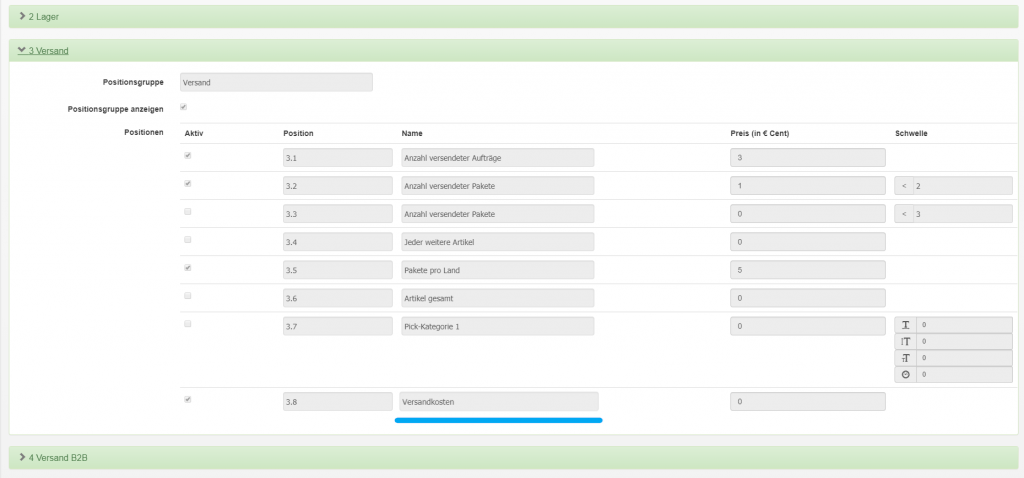Gebinde-Management über REST
Anlegen/bearbeiten von Gebinden: http://connect-api.wemalo.com/#api-Product-addUnit
Laden der verfügbaren Gebinde-Einheiten: http://connect-api.wemalo.com/#api-Product-getUnits
Außerdem: beim Anlegen eines WE-Auftrages kann in der Position die ID der Gebinde-Einheit eingetragen werden: http://connect-api.wemalo.com/#api-GoodsReceipt-addGoodsReceipt
Dort gibt es jetzt den Parameter „productUnitId“.
Beispiel:
Für ein Produkt wird eine Gebinde-Einheit „Vorteilspack 5 Stück“ angelegt. Diese Gebindeeinheit beinhaltet 5 Stück des besagten Produktes.
Bei der Übermittlung des Wareneinganges kann diese Gebinde-Einheit mit einer Stückzahl angegeben werden, z.B. 2 Stück.
In dem Fall erwartet wemalo 10 Stück des Produktes (2 mal das Gebinde mit 5 Stück => 2*5=10).